
Térhatás

Deze les is door
mij gemaakt in PSPX3
De originele les vind je
hier
Materiaal
hier
Plaats de selecties in de selectiemap van PSP
Plaats het patroon in de patronenmap van PSP
Plaats de overige materialen in een map naar keuze
Filters
Mura's Meister - Perspective Tiling
Mura's Meister - Pole Transform
Mura's Meister - Seamless
DC Special
Graphics Plus
***
1
Open de afbeelding "colors" - dit zijn de kleuren waar we mee werken
2
Open een nieuwe transparante afbeelding van 820 x 520 pixels
3
Materialenpalet - zet de voorgrondkleur op #ffc9a5 en de achtergrondkleur op
#4e322e
4
Vul je afbeelding met dit voor - achtergrondverloop
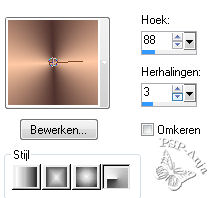
5
Effecten - insteekfilters - DC Special - Stakker
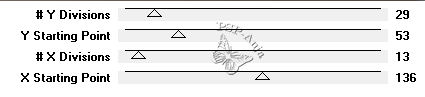
6
Effecten - randeffecten - accentueren
7
Lagen - dupliceren
8
Lagenpalet - maak deze laag onzichtbaar en activeer rasterlaag 1
9
Effecten - insteekfilters - Mura's Meister - Perspective Tiling
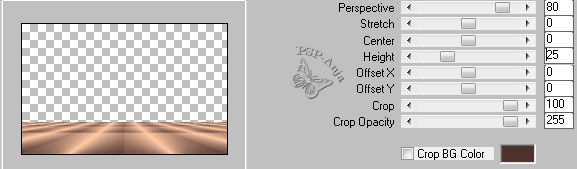
10
Klik met je toverstokje - doezelen op 13 - in het transparante deel en druk
enkele keren op de delete toets
11
Selecties - niets selecteren
12
Lagenpalet - activeer Kopie van Raster 1 en maak deze zichtbaar
13
Effecten - insteekfilters - Mura's Meister - Pole Transform
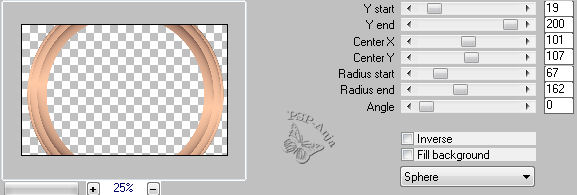
14
Beeld - linialen
15
Maak je firguur zoals hier
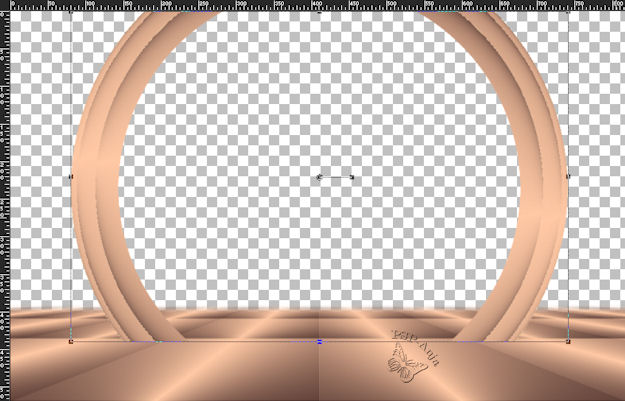
16
Lagen - nieuwe rasterlaag
17
Lagen - schikken - omlaag
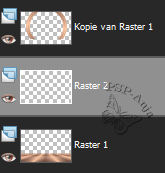
18
Selecties - selectie laden/opslaan - selectie laden van schijf "térhatásselection"
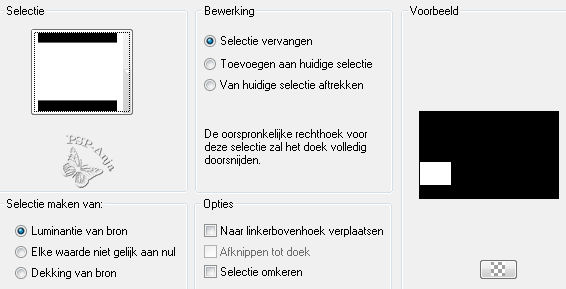
19
Vul de selectie met je voor - achtergrondverloop
20
Effecten - insteekfilters - DC Special - Stakker
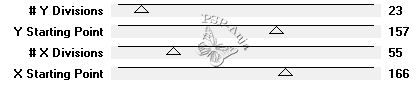
21
Selecties - niets selecteren
22
Wissergereedschap - wis het deeltje dat aan de binnenkant uitsteekt weg
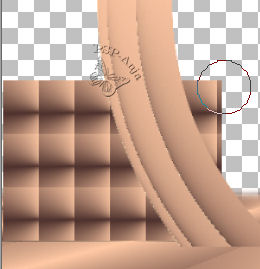
23
Effecten - 3D effecten - slagschaduw - kleur #492c26
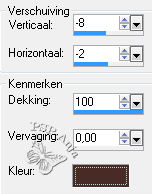
24
Lagen - dupliceren
25
Afbeelding - spiegelen
26
Lagen - samenvoegen - omlaag samenvoegen
27
Lagen - nieuwe rasterlaag
28
Selecties - selectie laden/opslaan - selectie laden van schijf
"térhatásselection1"
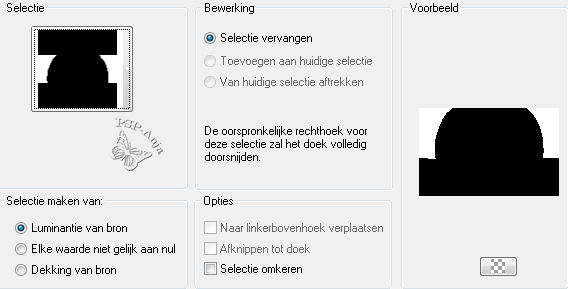
29
Effecten - insteekfilters - Mura's Seamless - Tile Frame Diagonal
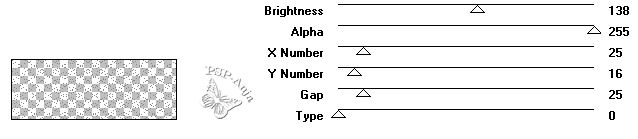
30
Selecties - niets selecteren
31
Lagen - nieuwe rasterlaag
32
Vul de laag met dit voor - achtergrondverloop
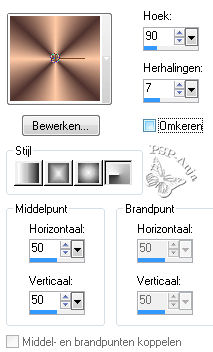
33
Aanpassen - vervagen - gaussiaanse vervaging - bereik 30
34
Lagen - schikken - achteraan
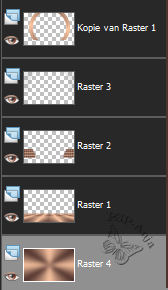
35
Lagenpalet - activeer Raster 3
36
Effecten - textuureffecten - sculptuur "Honeycump 02"
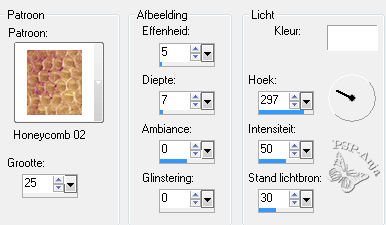
37
Effecten - 3D effecten - slagschaduw
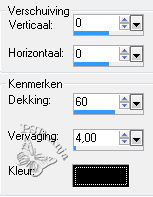
38
Lagenpalet - activeer Kopie van Raster 1
39
Effecten - 3D effecten - slagschaduw

40
Lagenpalet - activeer Raster 1
41
Open de tube "00329marytube"
Bewerken - kopiëren
Activeer je werkje
Bewerken - plakken als nieuwe laag
42
Schuif de tube op de plaats en wis het watermerk weg
43
Trek de tube aan de zijkanten een stukje naar buiten toe uit
44
Aanpassen - scherpte - nog scherper
45
Lagen - samenvoegen - zichtbare lagen samenvoegen
46
Afbeelding - rand toevoegen - 7 pixels #ffc9a5
47
Selecteer de rand met je toverstokje
48
Effecten - insteekfilters - Graphics Plus - Cross Shadow - standaard
49
Afbeelding - rand toevoegen - 20 pixels contrasterende kleur
50
Selecteer de rand met je toverstokje
51
Vul de rand met dit voor - achtergrondverloop
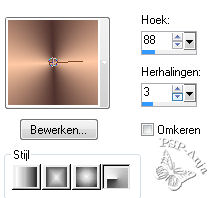
52
Effecten - insteekfilters - Mura's Seamless - Tile Frame Diagonal
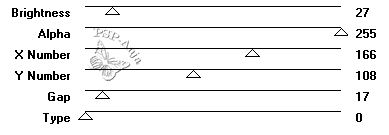
53
Selecties - omkeren
54
Effecten - 3D effecten - slagschaduw
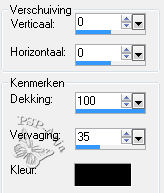
55
Selecties - niets selecteren
56
Afbeelding - rand toevoegen - 30 pixels #4e322c
57
Selecteer de rand met je toverstokje
58
Effecten - insteekfilters - Graphics Plus - Cross Shadow - standaard
59
Selecties - omkeren
60
Effecten - 3D effecten - slagschaduw
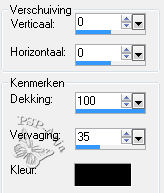
61
Selecties - niets selecteren
62
Open de tube "1122marytube-2018"
Bewerken - kopiëren
Activeer je werkje
Bewerken - plakken als nieuwe laag
63
Afbeelding - formaat wijzigen - 68% - geen vinkje bij alle lagen
64
Schuif de tube op de plaats en wis het watermerk weg
65
Effecten - 3D effecten - slagschaduw - kleur #664c3a
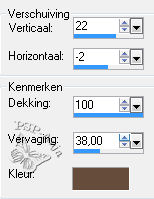
66
Aanpassen - scherpte - verscherpen
67
Lagen - samenvoegen - alle lagen samenvoegen
68
Plaats je naam of watermerk
69
Opslaan als jpg